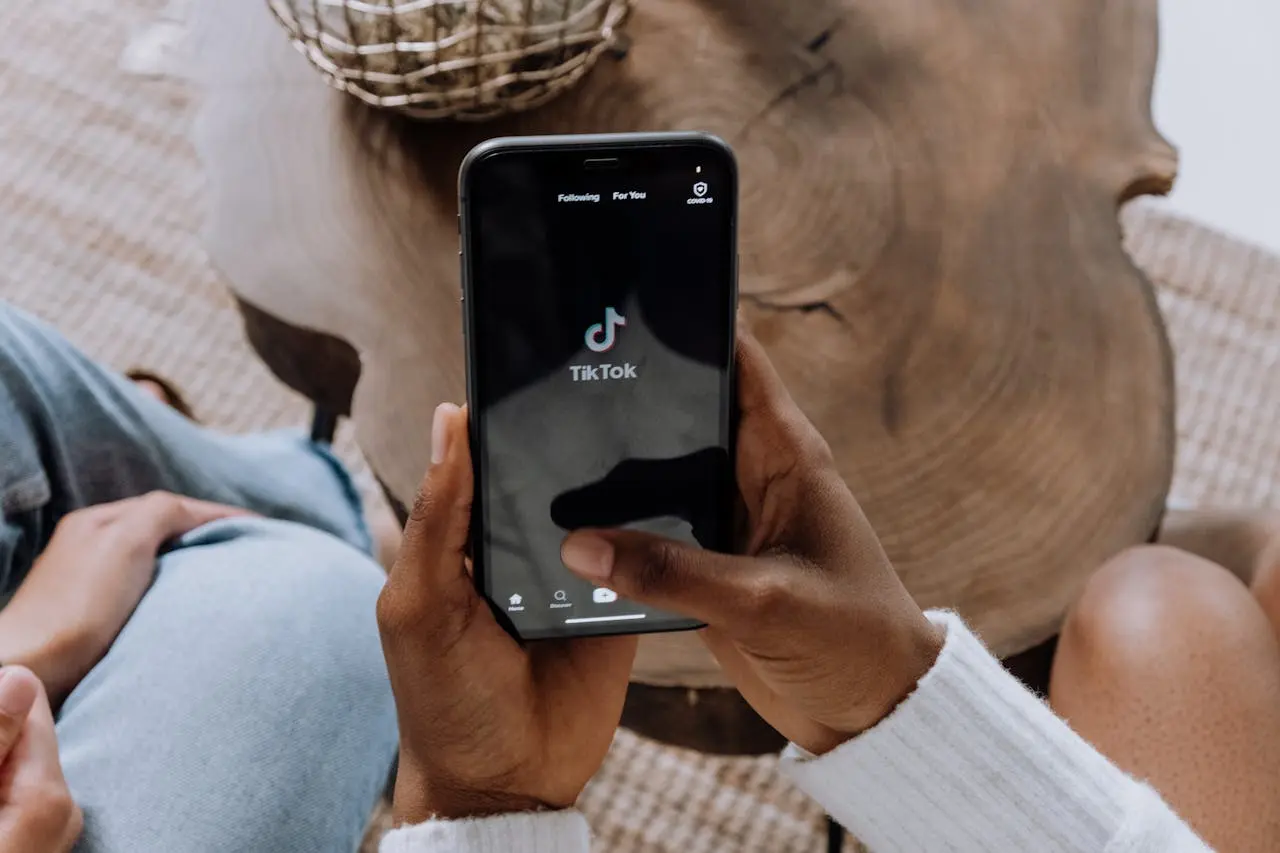O Windows 11 trouxe um design moderno, novas funções e recursos de produtividade que facilitam o dia a dia. No entanto, muitos usuários sentem que seu notebook pode ficar mais lento com o tempo, seja por acúmulo de programas em segundo plano, configurações padrão ou até falta de otimização. A boa notícia é que existem várias formas de ajustar o sistema para deixá-lo mais ágil, responsivo e adequado ao seu uso.
Neste artigo, você vai conferir dicas práticas para melhorar o desempenho do seu notebook Windows 11, aproveitando ao máximo os recursos do sistema sem abrir mão da performance.
Desative aplicativos em segundo plano
Muitos programas iniciam automaticamente junto com o Windows e continuam rodando sem que você perceba. Isso consome memória RAM e processamento. Para resolver, acesse as Configurações > Aplicativos > Inicialização e desative os que não são essenciais. Essa simples ação já garante mais rapidez ao ligar o notebook.
Além disso, é possível limitar aplicativos em segundo plano em Configurações > Privacidade e Segurança > Aplicativos em segundo plano. Essa medida reduz o consumo de energia e melhora a performance em tarefas mais pesadas.
Ajuste os efeitos visuais
O Windows 11 vem com animações e efeitos visuais que deixam a interface mais bonita, mas podem prejudicar notebooks com menos recursos. Você pode ajustar isso acessando: Configurações > Sistema > Sobre > Configurações avançadas do sistema > Desempenho.
Na aba Opções de Desempenho, escolha Ajustar para obter um melhor desempenho ou selecione manualmente os efeitos que deseja manter. Assim, o sistema ficará mais leve sem perder totalmente o visual agradável.
Mantenha o Windows atualizado
As atualizações do Windows 11 trazem correções de falhas, melhorias de segurança e ajustes de desempenho. Por isso, é fundamental deixar o sistema sempre atualizado. Vá em Configurações > Windows Update e ative a atualização automática.
Também é importante atualizar drivers, principalmente os de vídeo e rede, pois eles garantem melhor compatibilidade e aproveitamento do hardware. Você pode fazer isso manualmente ou usando o Gerenciador de Dispositivos.
Utilize o armazenamento inteligente
O recurso Sensor de Armazenamento do Windows 11 ajuda a liberar espaço automaticamente, excluindo arquivos temporários, caches e itens da lixeira. Para ativar, vá em Configurações > Sistema > Armazenamento e habilite a função.
Com mais espaço disponível no disco, o sistema tende a trabalhar de forma mais fluida, já que o Windows utiliza o HD ou SSD como memória virtual.
Configure a inicialização rápida
O Windows 11 possui a opção de inicialização rápida, que reduz o tempo que o notebook leva para ligar. Você pode ativar acessando Painel de Controle > Opções de Energia > Escolher a função dos botões de energia e habilitando a inicialização rápida.
Essa configuração usa um tipo de hibernação parcial, permitindo que o sistema volte mais rapidamente ao estado anterior.
Desinstale programas desnecessários
Com o tempo, é comum acumular programas que não são mais usados e que apenas ocupam espaço e consomem recursos. Acesse Configurações > Aplicativos > Aplicativos instalados e desinstale aqueles que não fazem diferença no seu dia a dia.
Isso não só libera espaço no disco, como também evita que serviços desnecessários fiquem rodando em segundo plano.
Use um antivírus confiável
Malwares e programas indesejados podem deixar o notebook lento. O Microsoft Defender, que já vem instalado no Windows 11, é uma boa opção, mas você pode utilizar antivírus de terceiros, desde que sejam leves e confiáveis.
Manter o sistema protegido não apenas melhora a segurança, mas também evita quedas de desempenho causadas por softwares maliciosos.
Verifique o gerenciamento de energia
Se o objetivo é priorizar desempenho, configure o notebook para usar o plano de energia em Alto Desempenho. Para isso, vá em Configurações > Sistema > Energia e bateria > Modo de energia.
Isso garante que o processador trabalhe em sua capacidade máxima, o que pode ser útil para jogos, edições de vídeo ou outras tarefas pesadas.
Considere um upgrade de hardware
Se mesmo após todas as otimizações o notebook ainda estiver lento, pode ser hora de avaliar um upgrade. Trocar um HD por SSD, ampliar a memória RAM ou até investir em uma máquina mais atual fará uma grande diferença.
O Windows 11 é um sistema otimizado, mas para rodar bem precisa de um mínimo de recursos de hardware.